No painel Viewports da caixa de diálogo Configurações de preferência, é possível definir as opções de viewport e comportamento. Também é possível configurar o driver de exibição atual.
Interface
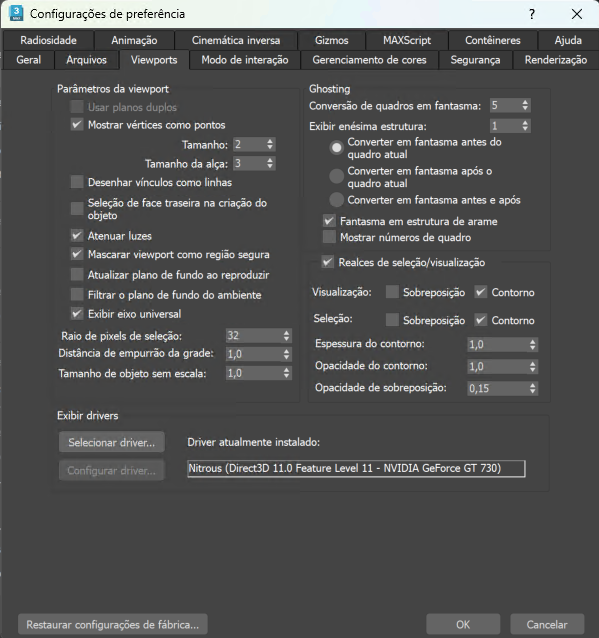
Grupo Parâmetros da viewport
- Utilize planos duplos
- Utiliza o sistema de plano frontal/posterior ao redesenhar a viewport. O objeto selecionado é manipulado no plano frontal e redesenhado, enquanto outros objetos permanecem no plano posterior e não são redesenhados. Esta configuração padrão fornece a maneira mais rápida de redesenho em circunstâncias normais. Se o driver de exibição atribuído não suportar planos duplos, esta opção não estará disponível.
Desativar esta configuração aumenta a velocidade de redesenho na rotação de toda a cena ou quando se move a câmera através da cena (normalmente situações em que toda a viewport precisa ser redesenhada de qualquer maneira).
- Mostrar vértices como pontos
- Com essa opção ativada, o 3ds Max exibe os vértices em malhas e objetos de patch como pequenos quadrados de cor sólida, cujo tamanho pode ser definido com o parâmetro de Tamanho. Quando desativada, o vértice é exibido como marca de seleção.
Tamanho Permite especificar o tamanho do vértice exibido nas viewports. Intervalo = 2 a 7. Padrão = 2.
Tamanho da alça Permite especificar o tamanho de exibição de alças anexadas a correção de vértices e a vértices de spline. Intervalo = 2 a 7. Padrão = 3.
- Desenhar vínculos como linhas
- Exibe os vínculos hierárquicos entre objetos pai e filho como linhas simples, em vez de formas, quando o painel Exibir
 Implementação Exibição de vínculo
Implementação Exibição de vínculo  Exibição de vínculo está ativado.
Exibição de vínculo está ativado.
- Seleção de face traseira na criação do objeto
- Determina se as faces devem ser exibidas com normais apontando para fora da vista. Com essa opção ativada, é possível ver através da estrutura de arame na direção das faces traseiras. Esta opção se aplica somente para exibições de estruturas de arame na viewport. Na maioria dos casos, mantenha esta opção ativada. No entanto, ao modelar com superfícies NURBS, que consistem em planos unilaterais, é mais fácil visualizar a geometria de todos os ângulos quando a seleção da face traseira está desativada.
- Este controle afeta somente os objetos criados e é possível reverter o efeito em cada um deles. Para isso, basta alterar a Seleção de face traseira na caixa de diálogo Propriedades do objeto pertinente. Pode-se desativar a opção Seleção de face traseira na criação do objeto antes de criar a NURBS e, ao terminar, reativá-la.
- É possível alterar globalmente a exibição de seleção de face traseira nas viewports, ativando-se a opção Forçar dois lados no painel Método de renderização da caixa de diálogo Configuração da viewport.
- Atenuar luzes
- Ativa ou desativa a exibição de efeitos de atenuação do início ao fim no agente de renderização de viewport interativo. Quando desativada, as luzes atenuadas se comportam como sem atenuação. Padrão=desativado.
- Máscara da viewport para região segura
- Por padrão, a área da viewport que está fora do último quadro seguro exibe os conteúdos da viewport. Quando esta opção está ativada, essa área é deixada em branco.
- Atualização de plano de fundo durante a reprodução
- Ativa a atualização de bitmaps no plano de fundo da viewport ao reproduzir uma animação. Essa função permite verificar a ação em comparação com um plano de fundo 2D em rotoscopia, mesmo em animações reproduzidas a um quadro por segundo. Com essa opção ativada, um arquivo IFL, AVI ou MOV é atualizado a cada quadro quando você clica no botão Reproduzir. Para utilizar este recurso, desative a chave de tempo real na caixa de diálogo Configuração de tempo.
A viewport é atualizada quando se clica em Reproduzir e quando se arrasta o controle deslizante de tempo.
- Filtrar o plano de fundo do ambiente
- Só afeta o plano de fundo exibido na viewport quando a opção Usar plano de fundo de ambiente está selecionada na caixa de diálogo Configuração de viewport
 painel Plano de fundo. Padrão = desativado.
painel Plano de fundo. Padrão = desativado.
Ao ativar Filtrar planos de fundo de ambiente, o plano de plano de ambiente é filtrado na viewport, resultando em uma imagem com suavização. Quando desativado, a imagem do plano de fundo não é filtrada, resultando em uma imagem não suavizada em pixels.
Observe o seguinte:
- Filtrar torna o recálculo da imagem do plano de fundo da viewport em 30 a 40 por cento mais lento. A não ser que a exibição suave seja realmente necessária, é melhor mantê-la desativada.
- Esta opção não afeta a imagem de plano de fundo renderizada.
- Exibir eixo universal
- Quando ativado, exibe um eixo universal no canto inferior esquerdo de todas as viewports. Padrão=ativado.
- Distância de deslocamento da grade
- Define a distância de deslocamento das funções Empurrar a grade para baixo e Empurrar a grade para cima, que podem ser usadas para mover um objeto de ajuda de grade ativo para a sua posição. Consulte Para mover uma grade de objeto para cima ou para baixo:.
- Tamanho de objeto sem escala
- Define o tamanho de exibição de câmeras, luzes e outros objetos não dimensionáveis. Padrão = 1.
- Raio de pixels de seleção
- Define o raio de pixels das suas seleções. A modificação de objetos complexos pode exigir uma seleção inferior de raio de pixels. Padrão = 16.
Grupo Ghosting
- Quadros fantasma
- Especifica o número de imagens fantasma que aparecem antes e após o quadro atual ao escolher Exibir fantasma no menu Vistas. Se forem exibidos fantasmas antes e após o quadro atual, o número total de fantasmas é duas vezes esse número.
- Exibir quadro nth
- Especifica o número de quadros entre a aparição de cada fantasma. Quanto menor esse número, mais próximas umas das outras as imagens fantasma parecem.
- Converter em fantasma antes do quadro atual Exibe somente imagens fantasma que ocorrem antes do quadro atual. Isso faz com que os fantasmas acompanhem o objeto.
- Converter em fantasma após o quadro atual Exibe somente imagens fantasma que ocorrem após o quadro atual.
- Converter em fantasma antes e após Exibe fantasmas antes e após o quadro atual.
- Fantasma em estrutura de arame
- Exibe fantasmas em estruturas de arame pretas em viewports sombreadas. Quando desativado, os fantasmas aparecem como objetos sombreados, utilizando as mesmas cores dos fantasmas das estrutura de arame.
- Exibir números de quadro
- Exibe um número de quadro no canto superior esquerdo de cada quadro.
Caixa de diálogo e grupo Destaques da visualização de seleção
Quando ativadas, as viewports do Nitrous utilizam visualização e realces de seleção. Você pode usar os controles desse grupo para alterar os modos de visualização. Padrão=ativado.
Quando desativado, as visualizações e as seleções não são realçadas.
- Opções de visualização e opções de seleção
- As visualizações de seleção são realçadas em amarelo, e as seleções atuais são realçadas em azul. Há duas caixas de seleção para cada um destes estados:
- Sobreposição Com essa opção ativada, o realce inclui uma sobreposição translúcida no objeto. Padrão = desativado.
- Contorno Com essa opção ativada, o realce inclui um contorno do objeto. Padrão = ativado.
Desativar as caixas de seleção para ambas as opções equivale a desativar a caixa de seleção principal Realces de Visualização de Seleção.
- Espessura do contorno
- Controla a espessura dos contornos da seleção e da visualização.
- Opacidade do contorno
- Controla o opacidade do contorno da seleção e o contorno da visualização. Em 0.0, o contorno fica invisível. Em 1.0, o contorno é totalmente opaco.
- Opacidade de sobreposição
- Controla o opacidade da sobreposição da seleção e da sobreposição da visualização. Em 0.0, a sobreposição é invisível. Em 1.0, a sobreposição é totalmente opaca.
Grupo Drivers de exibição
- Selecionar driver
- Exibe a caixa de diálogo Exibir seleção de driver. Utilize esta caixa de diálogo para escolher outro driver de exibição.
- Configurar driver
- Exibe uma Configuração de driver legado em que é possível alterar as opções para o driver de exibição atual.
(Não disponível para viewports Nitrous: todas as configurações do Nitrous estão na caixa de diálogo Configuração de viewport.)
- Driver atualmente instalado
- Exibe o nome do driver atualmente instalado.